win7如何将磁盘碎片整理服务给关闭了
摘要:win7如何将磁盘碎片整理服务给关闭了呢?下面就来说说手动关闭的方法,希望对大家能够带来帮助。1、打开电脑之后,单击开始图标,然后打开控制面...
win7如何将磁盘碎片整理服务给关闭了呢?下面就来说说手动关闭的方法,希望对大家能够带来帮助。
1、打开电脑之后,单击开始图标,然后打开控制面板;
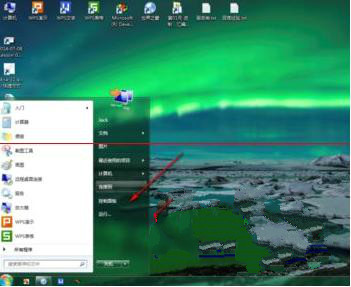 2、点击控制面板里面的“管理工具”选项;
2、点击控制面板里面的“管理工具”选项;
 3、然后直接单击服务选项;
3、然后直接单击服务选项;
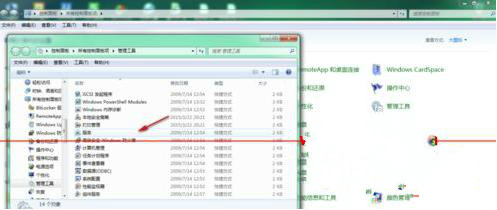 4、在服务选项里面寻找磁盘碎片整理服务;
4、在服务选项里面寻找磁盘碎片整理服务;
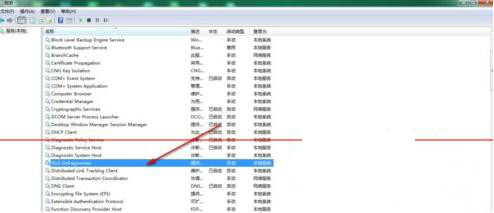 5、找到之后直接右键点击属性,然后选择禁用。
5、找到之后直接右键点击属性,然后选择禁用。
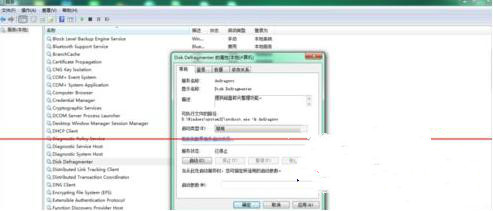 6、上面的帮助都做完之后,就算是将磁盘碎片整理服务给关闭了。
6、上面的帮助都做完之后,就算是将磁盘碎片整理服务给关闭了。
【win7如何将磁盘碎片整理服务给关闭了】相关文章:
上一篇:
win7旗舰版下载后发现桌面空白怎么办
下一篇:
win7下载后怎样直接查看显存大小
